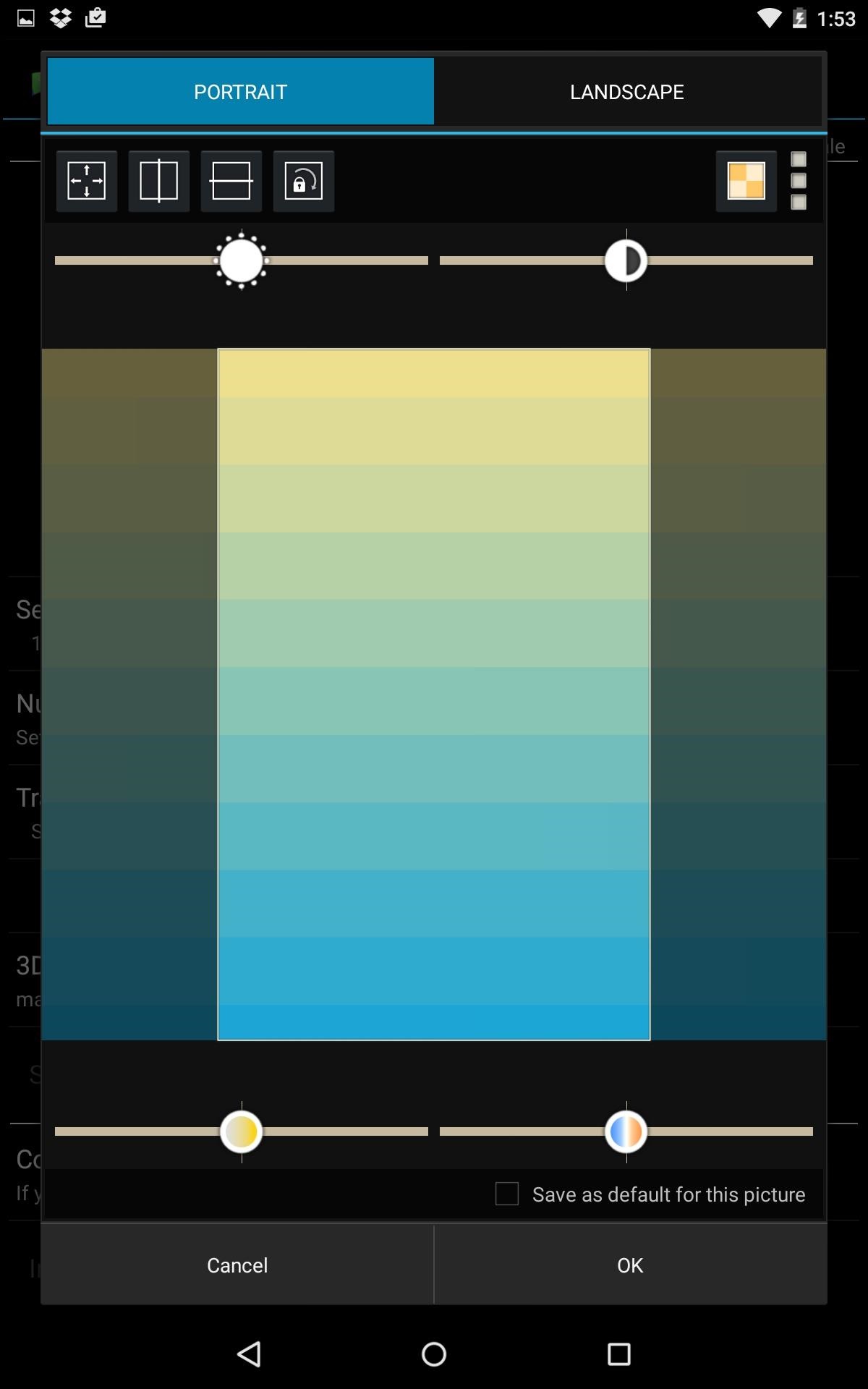Les options de personnalisation qui existent dans les terminaux avec le système d'exploitation Android sont très élevées, c'est l'une des raisons pour lesquelles le développement de Google est le plus utilisé dans le monde. Mais, curieusement, la possibilité de changer le image de fond pour chacun des bureaux que vous possédez, ce que l'application Five Wallpaper permet de faire.
Il s'agit d'un développement totalement gratuit qui peut être obtenu dans le Google Play store qui ne propose pas une utilisation très compliquée. Il est également vrai que certains Launchers pour Android permettent de changer l'image et l'arrière-plan, mais ce que nous allons proposer, c'est de pouvoir changer cela sans avoir à changer l'aspect total de l'interface du système d'exploitation. Dans l'image suivante, il est possible d'obtenir Cinq papier peint:
Comme vous le verrez, les options offertes lors de l'utilisation de l'application sont élevées et, malgré le fait que le travail ne soit pas traduit, trouver celles nécessaires à notre objectif n'est pas compliqué. En outre, il n'y a pas de danger Quelqu'un dans l'utilisation de Five Wallpaper, car tout ce qui peut arriver est que l'apparence des bureaux n'est pas celle attendue et vous devez supprimer la configuration ou, directement, désinstaller le développement.
Ce qui doit être fait
Une fois l'application installée, vous devez l'exécuter et l'interface d'utilisation de Five Wallpaper apparaît. La première chose est d'indiquer le nombre de bureaux dont vous disposez et vous souhaitez que l'image de fond soit modifiée (ceci n'est pas reconnu par défaut). Cela se fait dans la section intitulée Nombre de postes de travail. Ici, en plus, il est possible d'indiquer le type de transition que vous souhaitez voir apparaître lors du changement de chacun de ceux indiqués et, aussi, comment l'image est modifiée : avec un double tap sur l'écran, par minuterie ou, simplement, en le laissant statique.
C'est le moment d'utiliser Changement de fond d'écran pour sélectionner l'image que vous souhaitez mettre sur chaque bureau. Tous ceux qui se trouvent dans le terminal Android sont une option, et il est possible de les parcourir de manière simple. Choisissez celui que vous voulez comme image de fond pour chacun des bureaux et ajustez-le avec l'outil intégré à l'aide des curseurs et des points de détourage.
Une fois terminé, fermez l'application comme les changements seront effectifs et, de cette façon, vous verrez une image différente pour chaque bureau si vous l'avez établi. D'autres développements pour le système d'exploitation Google peuvent être trouvés sur cette section de Android Ayuda.